Як видалити пароль Windows 8

- 1220
- 38
- Chris Schmeler
Питання про те, як видалити пароль у Windows 8, популярне серед користувачів нової операційної системи. Правда, вони встановлюють його у двох контекстах одночасно: як видалити запит на пароль, щоб ввести систему та як видалити пароль, якщо ви його забули.
У цих інструкціях ми розглянемо обидва варіанти відразу у вищевказаному порядку. У другому випадку будуть описані як пароль бухгалтерського обліку Microsoft, так і локальний обліковий запис облікового запису користувача Windows 8.
Як видалити пароль біля входу в Windows 8
За замовчуванням, у Windows 8 EVS кожного разу, коли ввійти в систему, потрібно ввести пароль. Це може здатися непотрібним і стомлюючим для багатьох. У цьому випадку взагалі не складно видалити запит на пароль і наступного разу, після перезавантаження комп'ютера, вам не потрібно буде вводити його.
Для цього зробіть наступне:
- Натисніть клавіші Windows + R на клавіатурі, з’явиться вікно "виконати".
- Введіть команду NetPlwiz і натисніть кнопку ОК або введіть клавішу.

- Видаліть поле "вимагати введення користувача та пароля"

- Введіть пароль один раз для поточного користувача (якщо ви хочете весь час зайти під ним).
- Підтвердьте налаштування, зроблені кнопкою ОК.
Це все: наступного разу, коли ви увімкнете або перезавантажуєте комп'ютер, ви більше не будете просити пароля. Зауважте, що якщо ви вийдете з системи (без перезавантаження) або увімкніть екран блокування (Keys Windows + L), тоді запит на пароль вже з’явиться.
Як видалити пароль Windows 8 (та Windows 8.1) Якщо я це забув
Перш за все, майте на увазі, що у Windows 8 та 8.1 Існує два типи облікових записів - локальний та Microsoft LiveID обліковий запис. У той же час вхід до системи може здійснюватися як за допомогою одного, так і за допомогою другого. Скидання пароля у двох випадках буде відрізнятися.
Як скинути пароль облікового запису Microsoft
Якщо вхід до системи здійснюється за допомогою облікового запису Microsoft, t.Е. Як вхід, використовується ваша адреса електронної пошти (вона відображається у вхідному вікні в систему під назвою) виконайте наступне:
- Перейдіть від доступного комп'ютера до сторінки https: // обліковий запис.Жити.Com/пароль/скидання
- Введіть електронну пошту, що відповідає вашому обліковому запису та символам у полі нижче, натисніть кнопку "Далі".
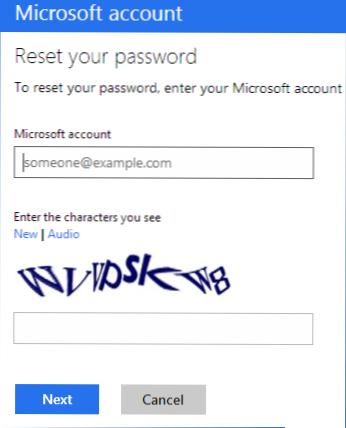
- На наступній сторінці виберіть один із пунктів: "Надішліть мені посилання на скидання", якщо ви хочете отримати посилання для скидання пароля на свою електронну адресу або "Надіслати код на мій телефон", якщо ви хочете, щоб код був Надіслано на доданий телефон. Якщо жоден із варіантів не підходить для вас, натисніть посилання "Я не можу використовувати ці параметри" (я не можу використовувати жоден із цих варіантів).
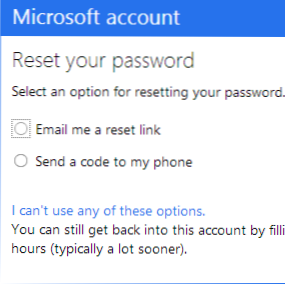
- Якщо ви вибрали "Надіслати посилання електронною поштою", адреси електронної пошти, віднесені до цього облікового запису, будуть відображатися. Після вибору правильного, посилання на пароль буде надіслано на цю адресу. Перейдіть на крок 7.
- Якщо ви вибрали "Надіслати код на телефон", за замовчуванням SMS з кодом буде надіслано до нього, який потрібно буде ввести нижче. За бажанням ви можете вибрати голосовий дзвінок, в цьому випадку код буде продиктований голосом. Отриманий код повинен бути введений нижче. Перейдіть на крок 7.
- Якщо варіант "жоден із способів не підходить", то була обрана, то на наступній сторінці вам потрібно буде вказати електронну адресу вашого облікового запису, адресу пошти, на яку можна зв’язатися що ви можете зробити з собою - ім'я, дату народження та будь -який інший, який допоможе підтвердити ваш рахунок облікового запису. Служба підтримки перевірить надану інформацію та надішле посилання для скидання пароля протягом 24 годин.
- У полі "Новий пароль)" Введіть новий пароль. Він повинен складатися щонайменше з 8 символів. Натисніть "Далі).
На цьому все. Тепер, щоб перейти до Windows 8, ви можете використовувати лише заданий пароль. Одна деталь: комп'ютер повинен бути підключений до Інтернету. Якщо комп'ютер не має з'єднання відразу після включення, то старий пароль все одно буде використовуватися на ньому, і вам доведеться використовувати інші методи, щоб відкинути його.
Як видалити пароль локального облікового запису Windows 8
Для того, щоб використовувати цей метод, вам знадобиться інсталяційний диск або флеш -накопичувач для завантаження з Windows 8 або Windows 8.1. Крім того, для цих цілей ви можете використовувати диск відновлення, який можна створити на іншому комп'ютері, де є доступ до Windows 8 (просто введіть у пошук «відновлюючий диск», а потім дотримуйтесь інструкцій). Ви використовуєте цей метод під власною відповідальністю, Microsoft його не рекомендує.
- Навантаження від одного з перерахованих вище носіїв (див. Як завантажити з флеш -накопичувача з диска - аналогічно).
- Якщо вам потрібно вибрати мову, зробіть це.
- Клацніть посилання "Відновлення системи".
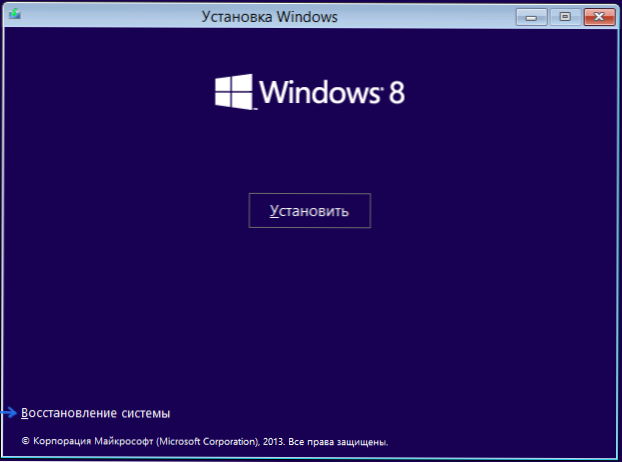
- Виберіть "Діагностика. Відновлення комп’ютера, повернення комп'ютера до свого початкового стану або використання додаткових коштів ".

- Виберіть "Додаткові параметри".
- Запустіть командний рядок.
- Введіть команду Копіювати C: \Windows \System32 \Утильман.Витягувати C: \ І натисніть кнопку Enter.
- Введіть команду Копіювати C: \Windows \System32 \CMD.Витягувати C: \Windows \System32 \Утильман.Витягувати, Клацніть ENTER, Підтвердьте заміну файлу.
- Видаліть флеш або диск USB, перезавантажте комп'ютер.
- На вхідному вікні в систему натисніть на значок "Спеціальні можливості" у нижньому лівому куті екрана. Або натисніть клавіші Windows + U. Почнеться командний рядок.
- Тепер введіть у командний рядок наступним чином: Сітка Назва користувача_парпера New_ Пароль І натисніть кнопку Enter. Якщо ім'я користувача складається з декількох наведених вище слів, використовуйте цитати, наприклад, чистий користувач "великий користувач" NewPasswordword.
- Закрийте командний рядок і введіть систему за допомогою нового пароля.
Примітки: Якщо ви не знаєте імені користувача для вищезгаданої команди, то просто введіть команду Сітка користувач. Відобразиться список усіх імен користувачів. Помилка 8646 під час виконання цих команд говорить про те, що комп'ютер використовує не локальний обліковий запис, а згаданий вище обліковий запис Microsoft.
Ще дещо
Передача всього вищезазначеного, щоб видалити пароль Windows 8, буде набагато простіше, якщо ви заздалегідь створите USB -накопичувач для скидання пароля. Просто введіть на початковий екран у пошуку "Створення диска розряду пароля" та зробіть такий диск. Можливо, що це стане в нагоді.
- « Як видалити другий Windows 7 з завантаження (підходить для Windows 8)
- Установка Ubuntu з флеш -накопичувача »

